உங்கள் Minecraft ஆனது கணினியில் உறைந்து கொண்டே இருந்தால் மற்றும் வேடிக்கையான 3-பரிமாண கேமிங் உலகத்தை ரசிப்பதில் இருந்து உங்களை நிறுத்தினால், கவலைப்பட வேண்டாம். இந்த சிக்கலை தீர்க்க நீங்கள் எளிதாக செய்யக்கூடிய ஒன்று உள்ளது.
இந்த திருத்தங்களை முயற்சிக்கவும்:
Minecraft முடக்கம் சிக்கலுக்கான அனைத்து வேலை தீர்வுகளையும் ஒன்றாக இணைத்துள்ளோம். நீங்கள் அனைத்தையும் முயற்சி செய்யாமல் இருக்கலாம்; தந்திரம் செய்பவரை நீங்கள் கண்டுபிடிக்கும் வரை, பட்டியலில் கீழே உள்ள வழியை மட்டும் செய்யுங்கள்.
சரி 1 - உங்கள் வீடியோ இயக்கியைப் புதுப்பிக்கவும்
தவறான அல்லது காலாவதியான வீடியோ இயக்கி செயலிழப்பது, பின்னடைவு அல்லது உறைதல் போன்ற பல வகையான கேமிங் சிக்கல்களைத் தூண்டும். சிறந்த விளையாட்டைப் பெற, உங்கள் வீடியோ இயக்கியைத் தொடர்ந்து புதுப்பிக்க வேண்டும். உங்களுக்கான இரண்டு விருப்பங்கள் இங்கே:
விருப்பம் 1 - இயக்கியை கைமுறையாக பதிவிறக்கி நிறுவவும்
கிராபிக்ஸ் இயக்கியை கைமுறையாகப் புதுப்பிக்க, நீங்கள் உற்பத்தியாளரின் வலைத்தளத்திற்குச் செல்ல வேண்டும் (அதாவது என்விடியா , ஏஎம்டி அல்லது இன்டெல் ), உங்கள் குறிப்பிட்ட விண்டோஸ் பதிப்பின் சுவையுடன் தொடர்புடைய சரியான இயக்கியைக் கண்டுபிடித்து, பின்னர் அதைப் பதிவிறக்கவும்.
உங்கள் கணினிக்கான சரியான இயக்கியைப் பதிவிறக்கியவுடன், பதிவிறக்கம் செய்யப்பட்ட கோப்பில் இருமுறை கிளிக் செய்து, இயக்கியை நிறுவ திரையில் உள்ள வழிமுறைகளைப் பின்பற்றவும்.
விருப்பம் 2 - வீடியோ இயக்கியை தானாக புதுப்பிக்கவும்
வீடியோ டிரைவரை கைமுறையாக அப்டேட் செய்ய உங்களுக்கு நேரம், பொறுமை அல்லது கணினி திறன்கள் இல்லையென்றால், நீங்கள் அதை தானாகவே செய்யலாம் டிரைவர் ஈஸி .
டிரைவர் ஈஸி தானாகவே உங்கள் கணினியை அடையாளம் கண்டு அதற்கான சரியான இயக்கிகளைக் கண்டறியும். உங்கள் கணினி இயங்கும் கணினியை நீங்கள் சரியாகத் தெரிந்து கொள்ள வேண்டிய அவசியமில்லை, தவறான இயக்கியைப் பதிவிறக்கி நிறுவும் அபாயம் உங்களுக்குத் தேவையில்லை, மேலும் நிறுவும் போது தவறு செய்வது பற்றி நீங்கள் கவலைப்பட வேண்டியதில்லை.
Driver Easy இன் இலவசம் அல்லது புரோ பதிப்பு மூலம் உங்கள் இயக்கிகளை தானாகவே புதுப்பிக்கலாம். ஆனால் உடன் ப்ரோ பதிப்பு இதற்கு 2 கிளிக்குகள் தேவை:
1) பதிவிறக்க Tamil மற்றும் இயக்கி எளிதாக நிறுவவும்.
2) இயக்கி எளிதாக இயக்கவும் மற்றும் கிளிக் செய்யவும் இப்போது ஸ்கேன் செய்யவும் பொத்தானை. டிரைவர் ஈஸி உங்கள் கணினியை ஸ்கேன் செய்து, ஏதேனும் சிக்கல் உள்ள இயக்கிகளைக் கண்டறியும்.
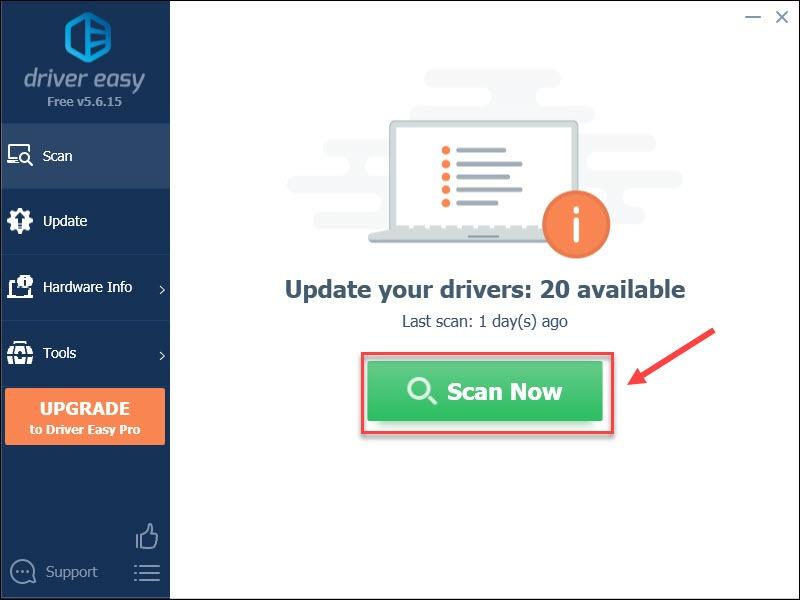
3) கிளிக் செய்யவும் அனைத்தையும் புதுப்பிக்கவும் உங்கள் கணினியில் விடுபட்ட அல்லது காலாவதியான அனைத்து இயக்கிகளின் சரியான பதிப்பைத் தானாகப் பதிவிறக்கி நிறுவ (இதற்குத் தேவை ப்ரோ பதிப்பு - நீங்கள் கிளிக் செய்யும் போது மேம்படுத்தும்படி கேட்கப்படுவீர்கள் அனைத்தையும் புதுப்பிக்கவும் )
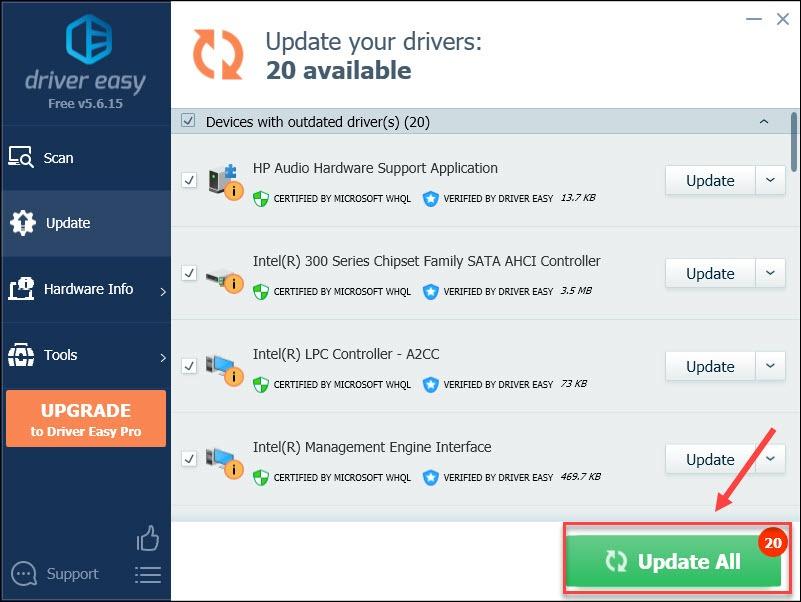
நீங்கள் கிளிக் செய்யலாம் புதுப்பிக்கவும் நீங்கள் விரும்பினால் இலவசமாகச் செய்யலாம், ஆனால் இது ஓரளவு கையேடு.
டிரைவர் ஈஸியின் புரோ பதிப்பு முழு தொழில்நுட்ப ஆதரவுடன் வருகிறது.உங்களுக்கு உதவி தேவைப்பட்டால், தொடர்பு கொள்ளவும் டிரைவர் ஈஸியின் ஆதரவுக் குழு மணிக்கு support@letmeknow.ch .
நீங்கள் இணக்கமான மற்றும் புதுப்பித்த வீடியோ இயக்கியை நிறுவிய பிறகு Minecraft இல் ஒரு மென்மையான கேமிங் செயல்திறனை எதிர்பார்க்கலாம். வீடியோ டிரைவரைப் புதுப்பிப்பதன் மூலம் உங்கள் சிக்கலைத் தீர்க்க முடியவில்லை என்றால், முயற்சி செய்ய இன்னும் பல திருத்தங்கள் உள்ளன.
சரி 2 - தேவையற்ற நிரல்களை மூடு
Minecraft முடக்கம் மென்பொருள் மோதல்கள் அல்லது பின்னணியில் பல பயன்பாடுகள் இயங்கும் போது கணினி ஆதாரங்கள் இல்லாததால் ஏற்படலாம். எனவே விளையாட்டின் போது நீங்கள் பயன்படுத்தாத அனைத்து நிரல்களையும் மூடுவது புத்திசாலித்தனம்.
1) பணிப்பட்டியில் ஏதேனும் காலியான இடத்தில் வலது கிளிக் செய்து கிளிக் செய்யவும் பணி மேலாளர் .
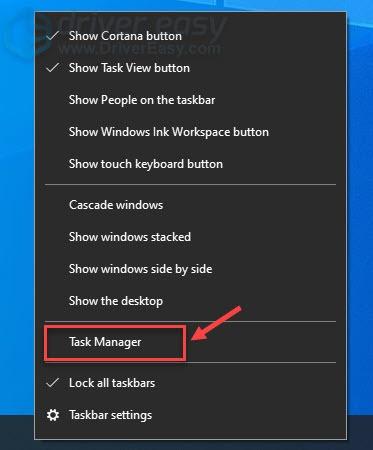
2) ரிசோர்ஸ் ஹாக்கிங் அப்ளிகேஷனை வலது கிளிக் செய்து கிளிக் செய்யவும் பணியை முடிக்கவும் ஒவ்வொன்றாக.
உங்களுக்கு அறிமுகமில்லாத எந்த நிரல்களையும் முடிக்க வேண்டாம், ஏனெனில் அவை உங்கள் கணினியின் செயல்பாட்டிற்கு முக்கியமானதாக இருக்கலாம்.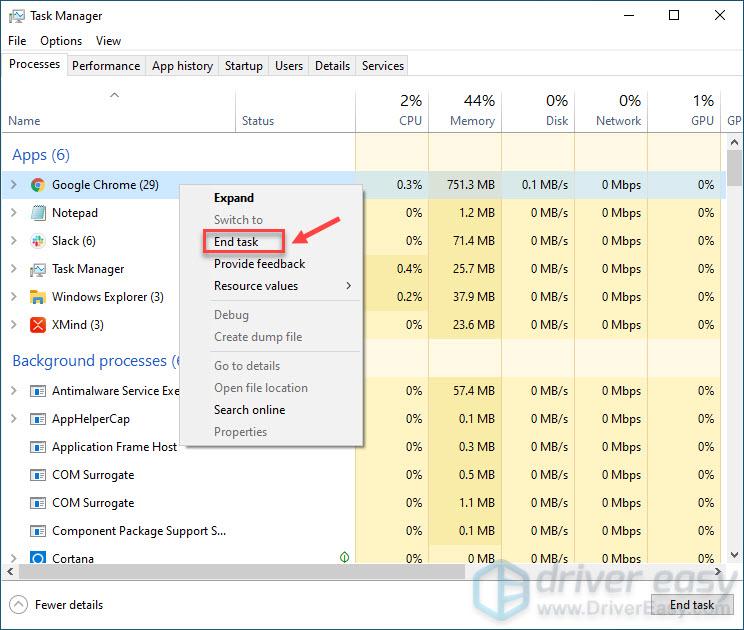
இந்த முறையைச் சோதிக்க Minecraft ஐ மீண்டும் தொடங்கவும். இது உதவவில்லை என்றால், கீழே உள்ள அடுத்த திருத்தத்திற்குச் செல்லலாம்.
சரி 3 - கேம் கிராபிக்ஸ் அமைப்புகளைக் குறைக்கவும்
Minecraft இல் உள்ள உயர் கிராபிக்ஸ் அமைப்புகள் உங்கள் கணினியை ஓவர்லோட் செய்து உங்கள் முழு கணினியையும் உறைய வைக்கும். F11 பிழையை எதிர்கொண்ட சில வீரர்களின் கூற்றுப்படி, குறிப்பிட்ட அமைப்புகளைக் குறைப்பது இந்தச் சிக்கலைச் சரிசெய்து, உறைதல்களின் நல்ல பகுதியைக் குறைக்கலாம்.
1) திற Minecraft .
2) கிளிக் செய்யவும் விருப்பங்கள் .
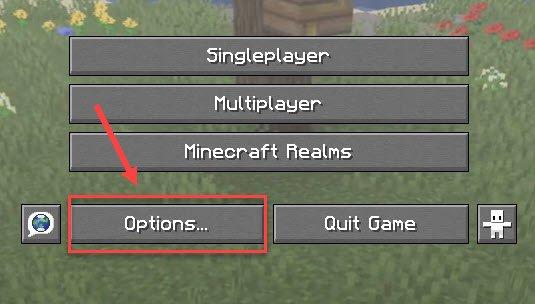
3) கிளிக் செய்யவும் வீடியோ அமைப்புகள் .
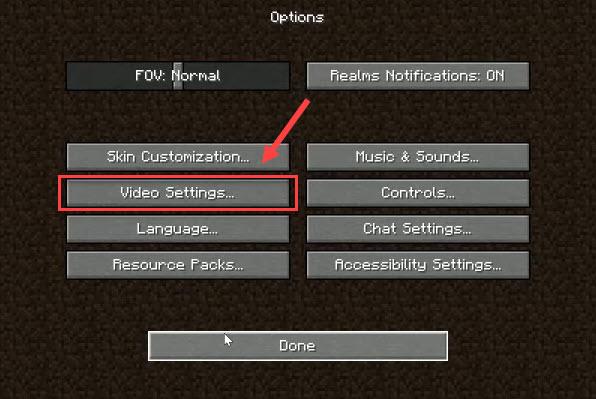
4) ஒவ்வொரு விருப்பத்தையும் கீழே அமைக்கவும்:
முழுத்திரை தீர்மானம் n: மின்னோட்டம் (பட்டியை இடதுபுறமாக இழுக்கவும்)
கிராபிக்ஸ் : வேகமாக
மென்மையான விளக்கு : ஆஃப்
3டி அனகிளிஃப் : ஆஃப்
GUI அளவுகோல் : விருப்பம் அல்லது தானியங்கி
பிரகாசம் : விருப்பம்
துகள்கள் : குறைந்தபட்சம்
VSync : ஆஃப்
பாப்பிங்கைக் காண்க : ஆஃப்
மேகங்கள் : ஆஃப்
லோயர் மேக்ஸ் ஃப்ரேமரேட்
5) கிளிக் செய்யவும் முடிந்தது இந்த அமைப்புகளைப் பயன்படுத்துவதற்கு.
Minecraft இப்போது அதிக திரவமாக இருக்கிறதா என்று சரிபார்க்கவும். இல்லையென்றால், அடுத்த திருத்தத்திற்குச் செல்லவும்.
சரி 4 - வி-ஒத்திசைவை முடக்கு
நீங்கள் சில கிராஃபிக் தீவிர கேம்களை விளையாடும்போது, V-Sync ஐ இயக்குவது உங்கள் செயலை குறைவாகப் பதிலளிக்கச் செய்யலாம், அதனால் பல முடக்கங்களுக்கு வழிவகுக்கும். அப்படியா என்று பார்க்க, Minecraft மற்றும் NVIDIA கண்ட்ரோல் பேனல் இரண்டிலும் V-Sync ஐ முடக்க கீழே உள்ள படிகளைப் பின்பற்றவும்.
Minecraft இல்
1) Minecraft ஐ இயக்கவும்.
2) கிளிக் செய்யவும் விருப்பங்கள் .
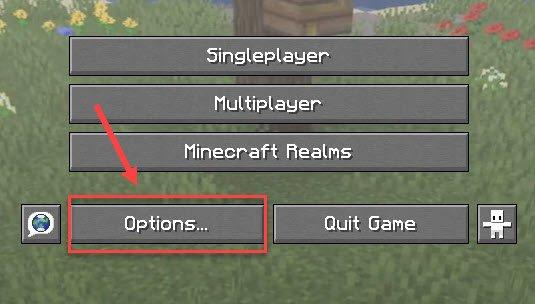
3) கிளிக் செய்யவும் வீடியோ அமைப்புகள் .
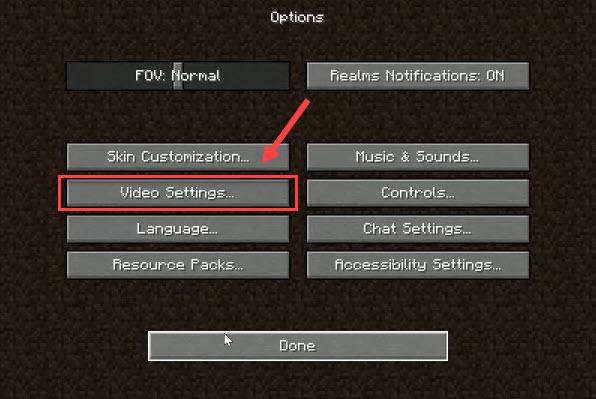
4) உறுதி செய்து கொள்ளுங்கள் VSync ஐப் பயன்படுத்தவும் என அமைக்கப்பட்டுள்ளது ஆஃப் .
என்விடியா கண்ட்ரோல் பேனலில்
1) உங்கள் டெஸ்க்டாப்பில் ஏதேனும் காலியான இடத்தில் வலது கிளிக் செய்து கிளிக் செய்யவும் என்விடியா கண்ட்ரோல் பேனல் .
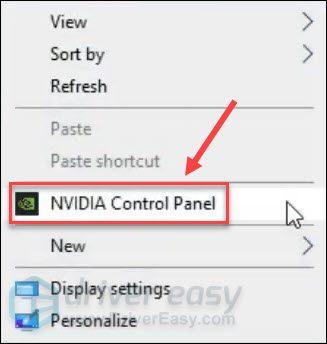
2) கிளிக் செய்யவும் 3D அமைப்புகளை நிர்வகிக்கவும் இடது பலகத்தில்.
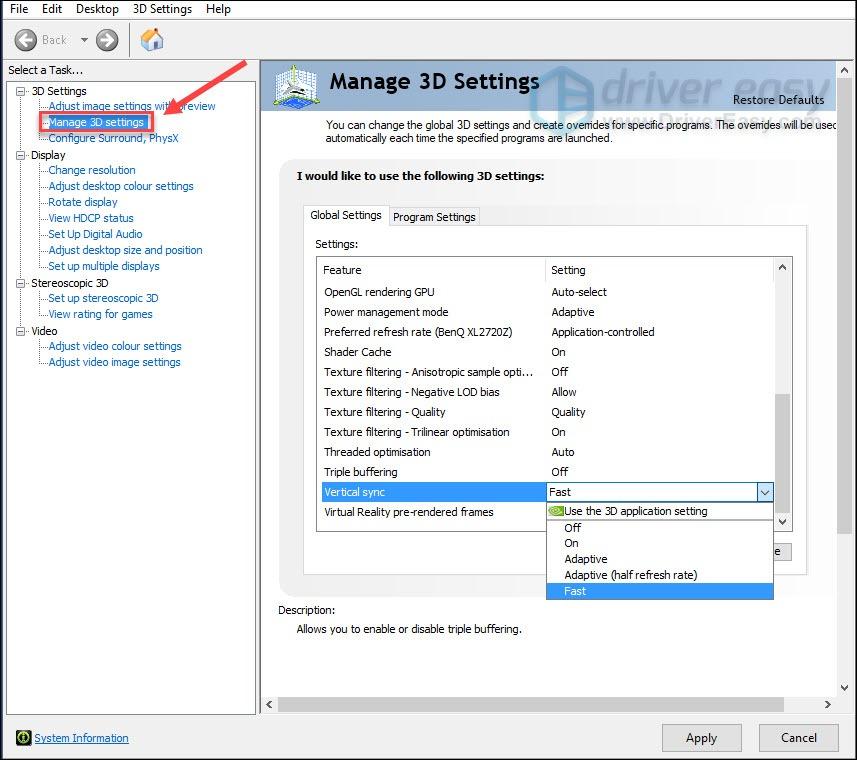
3) கிளிக் செய்யவும் உலகளாவிய அமைப்புகள் தாவல். பின்னர், தேர்ந்தெடுக்கவும் ஆஃப் அடுத்த கீழ்தோன்றும் மெனுவிலிருந்து செங்குத்தான ஒத்திசை , மற்றும் கிளிக் செய்யவும் விண்ணப்பிக்கவும் .
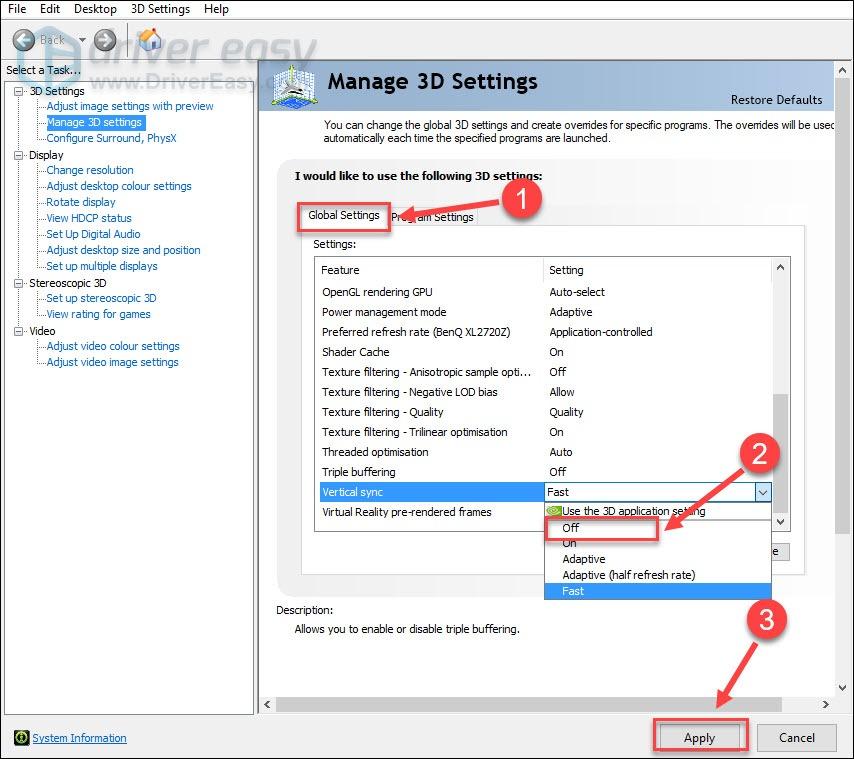
Minecraft ஐ துவக்கி, இந்த திருத்தம் செயல்படுகிறதா என்று பார்க்கவும். இல்லையென்றால், விரக்தியடைய வேண்டாம்; படித்துவிட்டு கீழே உள்ள ஃபிக்ஸ் 5ஐப் பார்க்கவும்.
சரி 5 - Minecraft க்கு அதிக RAM ஐ ஒதுக்கவும்
Minecraft க்கு நீங்கள் அனுமதிக்கும் ரேமின் அளவு போதுமானதாக இல்லாவிட்டால், முடக்கம் சிக்கல் ஏற்பட்டு கேம் விளையாட முடியாததாகிவிடும். ஆனால் Minecraft இன் தேவைகளைப் பூர்த்தி செய்ய நீங்கள் அதிக ரேம் ஒதுக்க வழிகள் உள்ளன.
முதலில், உங்களிடம் எவ்வளவு ரேம் உள்ளது என்பதை நீங்கள் கண்டுபிடிக்க வேண்டும்.
1) உங்கள் விசைப்பலகையில், அழுத்தவும் விண்டோஸ் லோகோ விசை மற்றும் ஆர் அதே நேரத்தில் ரன் பாக்ஸை அழைக்கவும். பின்னர், தட்டச்சு செய்யவும் dxdiag மற்றும் கிளிக் செய்யவும் சரி .
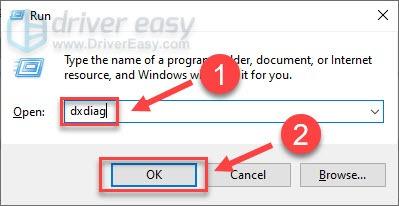
2) உங்கள் சரிபார்க்கவும் நினைவு மற்றும் கிளிக் செய்யவும் வெளியேறு .
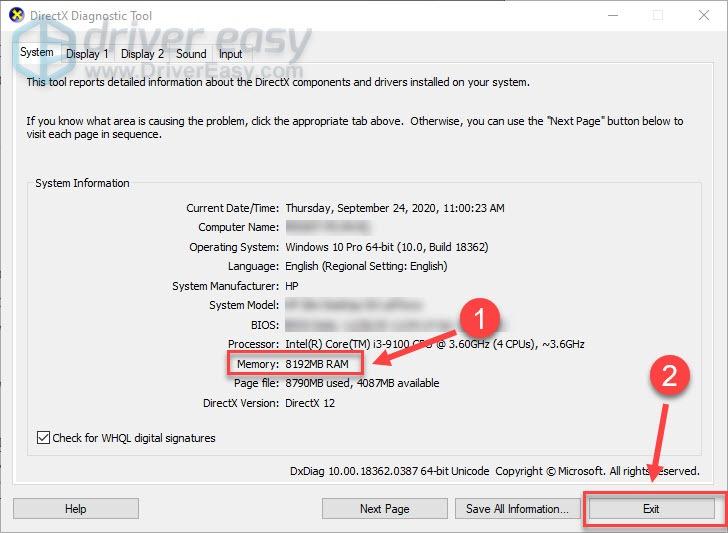
Minecraft க்கான குறைந்தபட்ச ரேம் 2 ஜிபி ஆகும், பரிந்துரைக்கப்படுவது 4 ஜிபி ஆகும். நீங்கள் விரும்பியபடி Minecraft இல் எந்த அளவு ரேமையும் சேமிக்கலாம். எப்படி என்பது இங்கே:
1) Minecraft துவக்கியைத் திறக்கவும். பின்னர், கிளிக் செய்யவும் நிறுவல்கள் மேலே தாவல்.
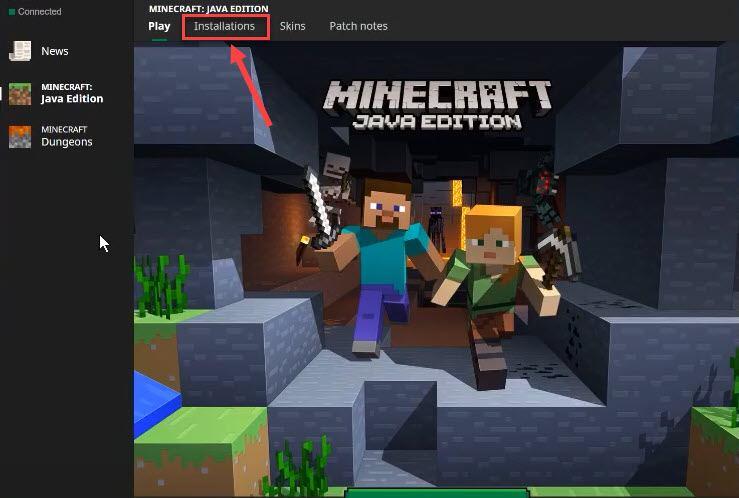
2) நீங்கள் அதிக ரேம் ஒதுக்க விரும்பும் சுயவிவரத்திற்கு அடுத்துள்ள நீள்வட்ட ஐகானைக் கிளிக் செய்து, கிளிக் செய்யவும் தொகு .
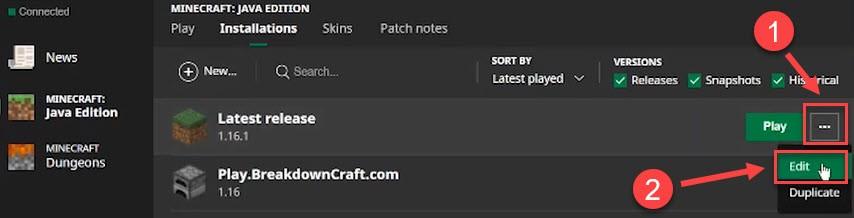
3) கிளிக் செய்யவும் மேலும் விருப்பங்கள் .
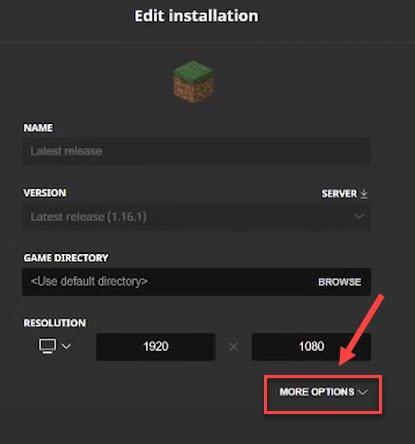
4) கீழ் ஜேவிஎம் வாதங்கள் பிரிவில், உரையின் ஒரு வரி உள்ளது. Xmx க்குப் பிறகு Minecraft பயன்படுத்தக்கூடிய RAM இன் எண்ணிக்கையை உள்ளிடவும் (எடுத்துக்காட்டாக, Xmx4G என்றால் Minecraft 4GB RAM ஐப் பயன்படுத்த அனுமதிக்கப்படுகிறது). பின்னர், கிளிக் செய்யவும் சேமிக்கவும் .
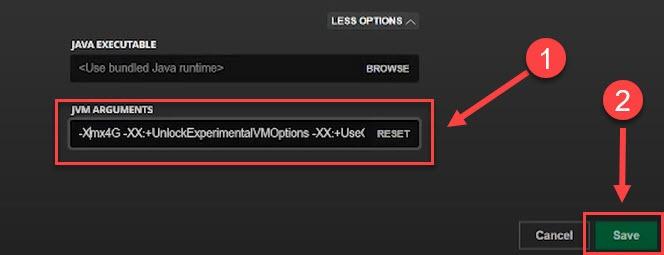
Minecraft சரியாக வேலை செய்கிறதா என்று சரிபார்க்கவும். இல்லையெனில், கீழே மேலும் ஒரு திருத்தம் உள்ளது.
சரி 6 - Minecraft ஐ மீண்டும் நிறுவவும்
மேலே உள்ள திருத்தங்கள் எதுவும் அடிக்கடி உறைவதை நிறுத்தவில்லை என்றால், கடைசி விருப்பம் Minecraft ஐ முழுமையாக மீண்டும் நிறுவுவதாகும். இந்த வழியில், நீங்கள் Minecraft இன் குறைபாடற்ற, புதிய பதிப்பைப் பெற வேண்டும்.
1) உங்கள் விசைப்பலகையில், அழுத்தவும் விண்டோஸ் லோகோ விசை மற்றும் ஆர் அதே நேரத்தில் ரன் கட்டளையை செயல்படுத்தவும். பின்னர், தட்டச்சு செய்யவும் %appdata% புலத்தில் கிளிக் செய்யவும் சரி .
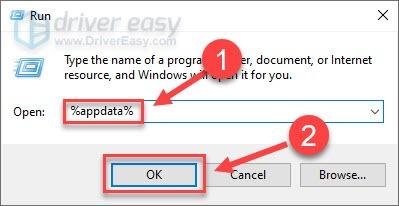
2) நீக்கவும் .minecraft கோப்புறை .
இந்த செயல்முறை உள்நாட்டில் சேமிக்கப்பட்ட அனைத்து கேம்கள், அமைப்புப் பொதிகள் மற்றும் தனிப்பயனாக்கப்பட்ட அமைப்புகளை நீக்குகிறது. உங்கள் முன்னேற்றத்தைத் தொடர விரும்பினால், நீங்கள் பின்பற்றலாம் இந்த வழிகாட்டி .3) செல்க Minecraft இன் அதிகாரப்பூர்வ வலைத்தளம் மற்றும் Minecraft இன் சமீபத்திய பதிப்பைப் பதிவிறக்கவும்.
நிறுவல் முடிந்ததும் விளையாட்டைத் தொடங்கவும். Minecraft உறைபனி பிரச்சினை இப்போது இல்லாமல் இருக்க வேண்டும்.
இந்த இடுகை உங்களுக்கு பயனுள்ளதாக இருக்கும் என்று நம்புகிறேன். ஏதேனும் கேள்விகள் அல்லது பரிந்துரைகள் பாராட்டப்படும். கீழே உள்ள கருத்துப் பிரிவில் அவற்றைத் தெரிவிக்க தயங்காதீர்கள், விரைவில் நாங்கள் உங்களைத் தொடர்புகொள்வோம்.
![தொடக்கத்தில் மறதி ரீமாஸ்டர் செயலிழப்பு [தீர்க்கப்பட்டது!]](https://letmeknow.ch/img/knowledge-base/27/oblivion-remaster-crash-at-startup-solved-1.jpg)

![[தீர்க்கப்பட்டது] ஹிட்மேன் 3 கணினியில் தொடங்கப்படவில்லை](https://letmeknow.ch/img/program-issues/40/hitman-3-not-launching-pc.jpg)

![[தீர்க்கப்பட்டது] கடவுளுக்கான பிரார்த்தனை PCயில் செயலிழந்து கொண்டே இருக்கிறது](https://letmeknow.ch/img/knowledge/40/praey-gods-keeps-crashing-pc.jpg)
![[தீர்ந்தது] Windows 7/10/11 இல் உங்கள் இணைப்பு தனிப்பட்ட பிழை அல்ல](https://letmeknow.ch/img/knowledge/68/your-connection-is-not-private-error-windows-7-10-11.png)
